Win10如何关闭默认共享功能 win10关闭默认共享功能的方法
更新时间:2023-02-08 14:57:00作者:mei
Win10系统自带一个默认共享,是方便日常工作而设计,开启之后能够让局域网用户之间相互共享文件,与此同时,也存在一定安全隐患。如果平时不使用,可以关闭默认共享功能,具体怎么操作?今天教程来详细说明一下。
推荐:win10专业版系统
1、右键“此电脑”,选择“管理”。
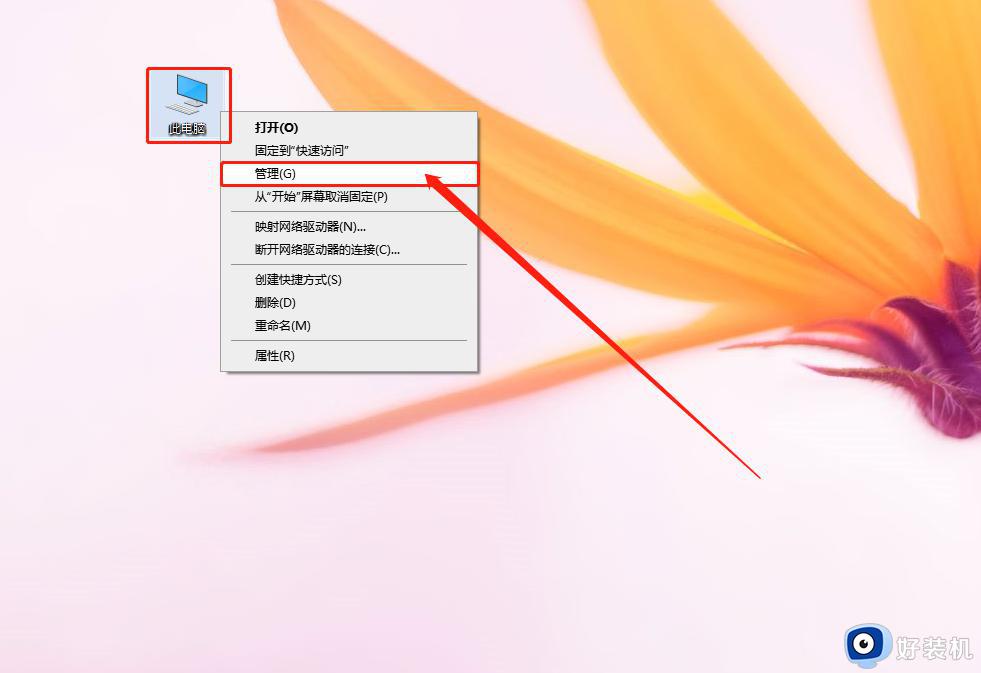
2、在计算机管理中,点击“计算机管理(本地)”并打开“系统工具”,随后继续打开“共享文件夹”,再继续打开并找到“共享”文件夹。
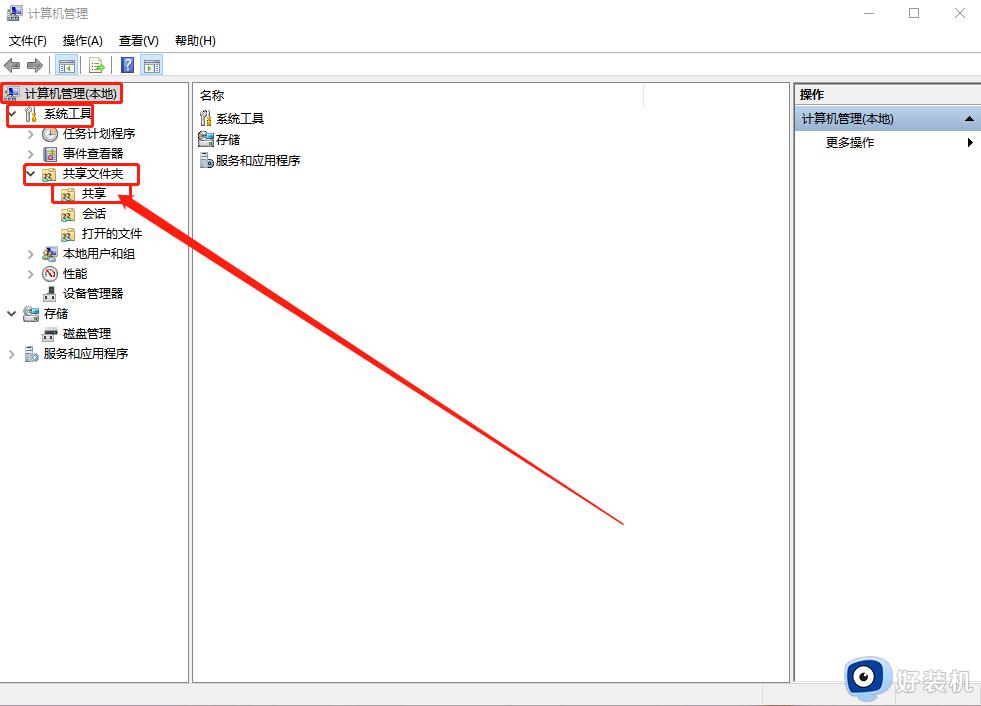
3、点击“共享”,右侧页面会有共享的内容,选中需要停止的共享,右键并选择“停止共享”即可。
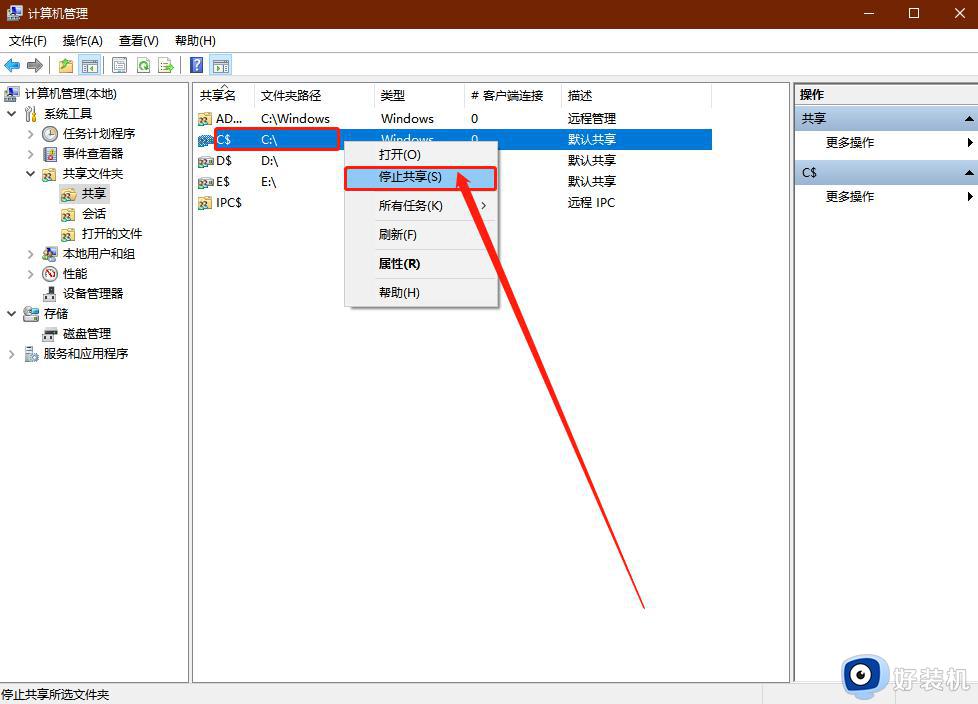
win10关闭默认共享功能的方法分享到这里,平常不共享文件的话,可以通过以上步骤进行关闭。
Win10如何关闭默认共享功能 win10关闭默认共享功能的方法相关教程
- 怎么关闭windows10默认共享 win10默认共享的关闭教程
- win10电脑中如何打开移动热点 win10关闭移动热点的方法
- win10密码保护共享关了又开怎么回事 永久关闭win10密码保护共享的两种方法
- win10热点功能怎么开启 快速打开win10热点功能的方法
- win10共享密码保护关闭不了如何修复 win10关不掉共享密码保护怎么办
- win10在哪打开SMB1.0功能 win10快速打开SMB1.0功能的方法
- win10 怎么关闭家庭组 win10如何关闭家庭组
- 怎么关闭win10家庭组功能 win10关闭家庭组的方法
- 怎么关闭win10的dvr功能 win10系统如何关闭dvr功能
- win10如何关闭同步中心 win10怎么关闭同步中心
- win10QLV格式怎样转成MP4 win10QLV格式转成MP4的图文教程
- 爱普生l3110打印机安装驱动怎么安装 爱普生l3110打印机驱动安装教程
- win10打开文件夹特别慢怎么办 win10电脑打开文件夹慢的解决方法
- win10怎样解锁锁定的注册表 win10解锁锁定的注册表的方法介绍
- 为什么win10局域网无法找到自己的设备 win10局域网无法找到自己的设备的解决方法
- win10怎样使用蓝牙传输文件 win10使用蓝牙传输文件的方法介绍
win10教程推荐
- 1 win10开机后一直闪屏刷新怎么回事?win10开机桌面无限刷新闪屏的修复方法
- 2 win10打开此电脑提示找不到应用程序怎么解决
- 3 win10开机不自动连wifi怎么办 win10开机不会自动连接wifi的解决教程
- 4 win10电脑鼠标卡顿1秒又正常怎么办 win10鼠标间歇性卡顿一两秒修复方法
- 5 win10安装软件弹出提示怎么关 win10安装软件弹出的那个对话框如何关掉
- 6 win10一键休眠快捷键是什么 win10电脑怎么一键按休眠模式
- 7 win10防火墙需要使用新应用以打开如何解决
- 8 win10win键被锁了怎么回事 win10的win键被锁定如何解决
- 9 win10卡住点鼠标有嘟嘟声怎么办?win10电脑鼠标点击发出嘟嘟的声音如何解决
- 10 win10插上外置光驱没反应怎么办 win10外置光驱没有反应处理方法
